win10连接wifi无法输入密码?近期有用户在给电脑连接无线网络时,发现连接过程中不能输入无线密码,导致无线网路连接失败,这是怎么回事呢?有没有什么方法解决呢?我们来看看吧。

问题: PHP中如何安全地存储密码?密码存储是至关重要的安全措施,确保用户数据免受未经授权的访问。简单说明: PHP提供了多种方法来安全地存储密码,包括使用哈希函数、加盐或生成随机令牌。引导语: 本文将深入探讨这些方法,并引导您了解如何正确实现它们,以保护您的用户密码并确保应用程序的安全性。我们的 php小编香蕉精心整理了详细的分步指南,帮助您掌握密码存储的最佳实践。
1、无法输入密码可能是我们的键盘连接出现了问题,仔细检查一下键盘是否可以使用。
2、如果我们需要使用小键盘输入数字的话,还需要查看小键盘是否被锁定了。
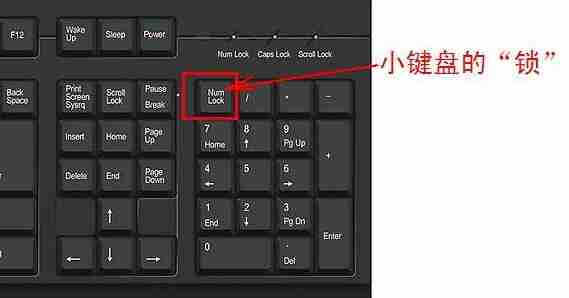
方法二:
注:部分用户反映说执行此操作后,电脑无法开机。
实际不是此项设置的原因,而是电脑系统本身有问题。
执行此操作后,不会影响电脑的正常启动,电脑系统不正常的用户请谨慎操作,建议重装系统。
1、按“Windows 徽标键+R”,输入 “msconfig”,回车。
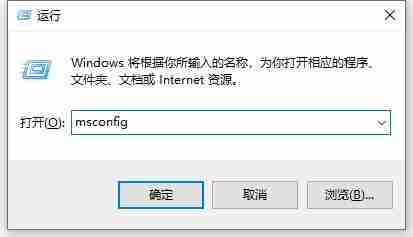
2、点击“服务”>“隐藏所有 Microsoft 服务”>“全部禁用”。
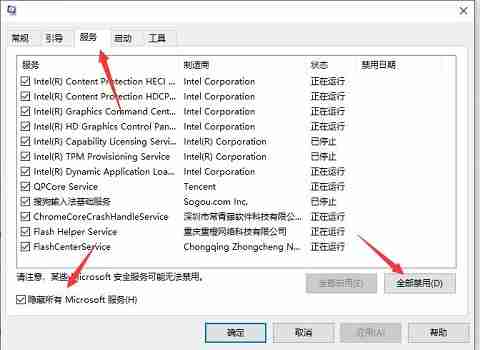
3、启动任务管理器,点击“启动”选项卡,将所有启动项都“禁用”。
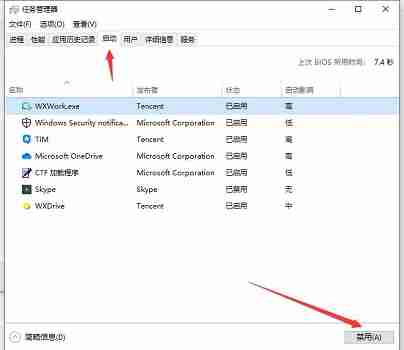
4、设置完成后重启电脑,应该就可以输入wifi密码了。
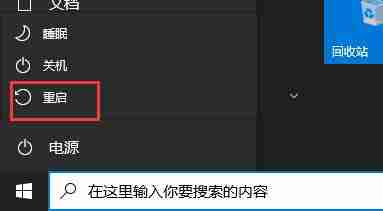
方法三:
1、此外,我们还可以手动添加wifi网络,首先点击“网络和internet设置”。
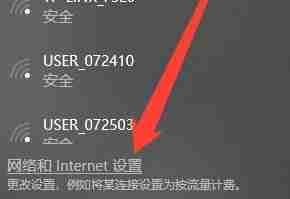
2、然后在WLAN选项中打开“管理已知网络”。
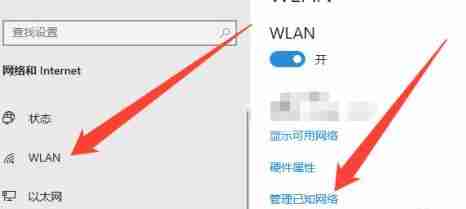
3、接着点击其中的“添加新网络”。
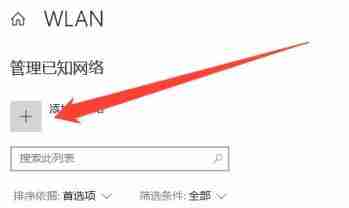
4、然后手动在其中输入网络名称、安全密钥就可以添加网络并连接了。
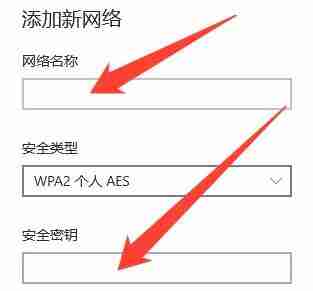
以上就是Win10连接wifi无法输入密码 Win10无线连接无法输入密码的解决教程的详细内容,更多请关注php中文网其它相关文章!

每个人都需要一台速度更快、更稳定的 PC。随着时间的推移,垃圾文件、旧注册表数据和不必要的后台进程会占用资源并降低性能。幸运的是,许多工具可以让 Windows 保持平稳运行。

Copyright 2014-2025 https://www.php.cn/ All Rights Reserved | php.cn | 湘ICP备2023035733号